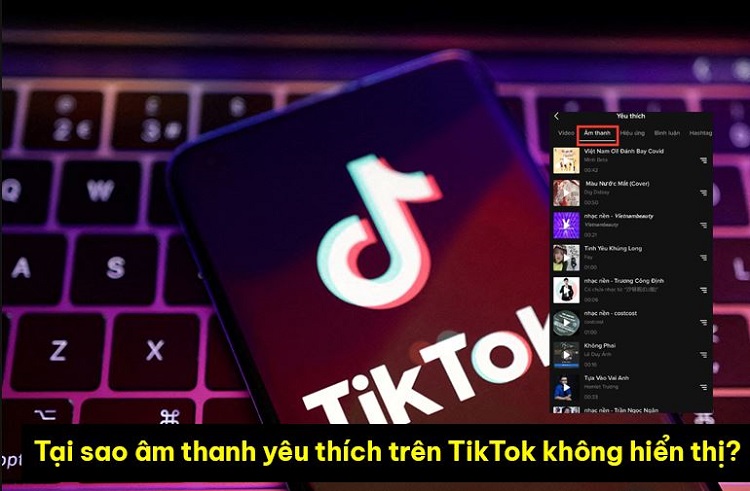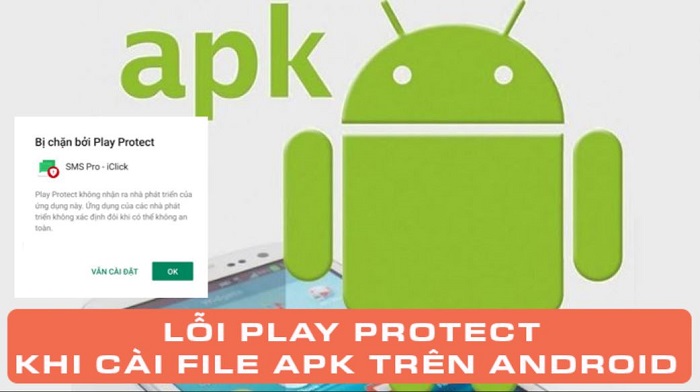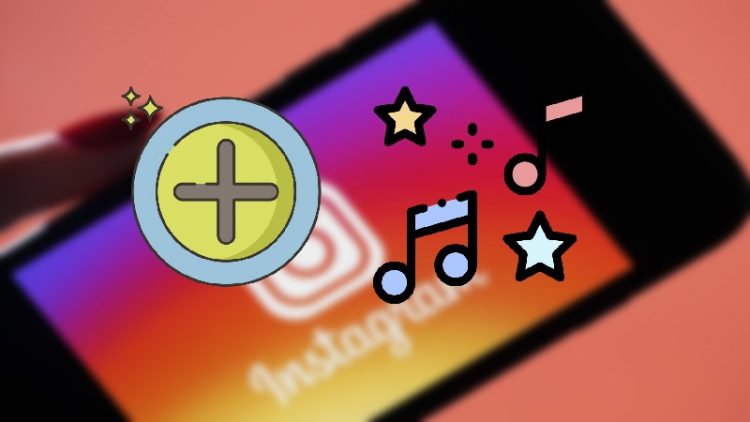Cách tắt trạng thái đã đọc tin nhắn trên TikTok cực đơn giản
Tắt trạng thái đã xem tin nhắn trên tiktok bằng điện thoại bằng cách nào? Blogchamchi hướng dẫn bạn cách tắt trạng thái đã đọc tin nhắn trên TikTok dưới đây!
Khi bạn đọc tin nhắn ai đó nhưng chưa kịp phản hồi, điều này rất dễ gây ra hiểu lầm trong mối quan hệ. Hiểu được tâm lý người dùng, TikTok đã mở tính năng tắt trạng thái đọc tin nhắn cho phép bạn biết nội dung tin nhắn mà không hiển thị “đã xem”. Điều này đã giúp người dùng cảm thấy thoải mái hơn trong các cuộc trò chuyện. Vậy làm sao để kích hoạt tính năng này? Cùng Blog chăm chỉ tìm hiểu cách tắt trạng thái đã đọc tin nhắn trên TikTok nhanh chóng qua bài viết dưới đây!

Ưu và nhược điểm khi tắt trạng thái đã đọc tin nhắn
Nội dung
Việc tắt trạng thái đã đọc tin nhắn giúp người dùng cảm thấy thoải mái, không chịu áp lực khi đối phương biết bạn đã xem tin nhắn họ. Đặc biệt, quyền riêng tư của bạn cũng được bảo vệ hơn khi sử dụng tính năng này. Tắt trạng thái đã đọc tin nhắn khiến người khác không xác định được khi nào bạn truy cập cuộc thoại và đọc tin nhắn của họ.
Tuy nhiên, khi tắt trạng thái đã đọc tin nhắn bạn sẽ không thể biết được thời điểm đối phương đã đọc tin nhắn của bạn.
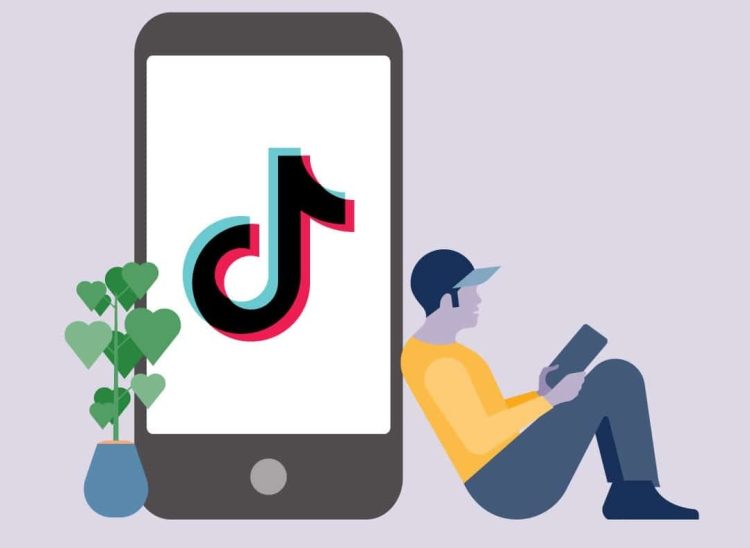
Cách tắt trạng thái đã đọc tin nhắn trên TikTok hiệu quả
Là người sử dụng TikTok đã lâu nhưng bạn vẫn chưa khám phá tính năng tắt trạng thái đã đọc tin nhắn trên ứng dụng. Blog chăm chỉ hướng dẫn bạn cách tắt trạng thái đã đọc tin nhắn trên TikTok bằng điện thoại chỉ với 5 bước đơn giản sau đây:
✿Bước 1: Đầu tiên, bạn cần truy cập vào ứng dụng TikTok và đăng nhập tài khoản cá nhân.
✿Bước 2: Ở giao diện TikTok, bạn kích chọn mục Hồ sơ ở góc phải phía dưới màn hình.
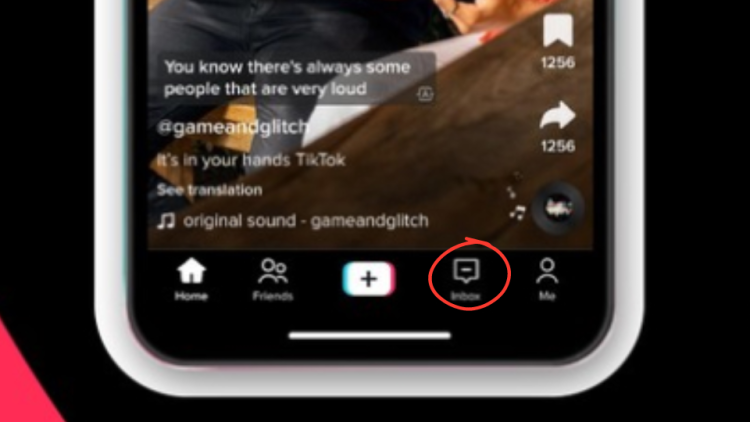
✿Bước 3: Tiếp theo, tại góc phải bên trên bạn chọn biểu tượng 3 dấu gạch ngang > Chọn Cài đặt và quyền riêng tư.
✿Bước 4: Sau đó, bạn tìm kiếm và chọn Quyền riêng tư > Cuộn xuống dưới và kích chọn Tin nhắn trực tiếp.
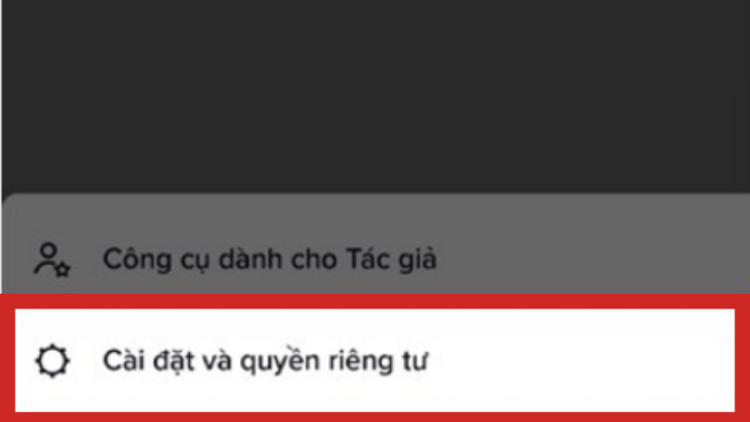
✿Bước 5: Cuối cùng, bạn kéo thanh ở mục Trạng thái đọc từ phải sang trái để tắt quyền hiển thị trạng thái đọc tin nhắn.
Một số câu hỏi thường gặp với người dùng TikTok
Dưới đây là 2 câu hỏi phổ biến nhất ở dùng TikTok. Blog chăm chỉ giúp bạn trả lời những thắc mắc dưới đây:
Làm sao để chặn người gửi tin nhắn trên TikTok?
Khi sử dụng TikTok, bạn liên tục bị làm phiền khi có hàng loạt tin nhắn quảng cáo, tin nhắn rác, spam tin nhắn,…Đây cũng là nguyên nhân bạn thường xuyên bị bỏ lỡ những cuộc trò chuyện quan trọng. Để khắc phục sự cố này, Blog chăm chỉ khuyên bạn nên chặn người gửi tin nhắn theo 3 bước dưới đây:
✤Bước 1: Bạn truy cập phần mềm TikTok > Mở tin nhắn trực tiếp.
✤Bước 2: Tiếp theo, ở phía trên màn hình, bạn chọn Tùy chọn khác.
✤Bước 3: Cuối cùng, bạn kích hoạt cài đặt Chặn > Chọn Chặn để xác nhận.

Báo cáo tin nhắn trực tiếp của người dùng TikTok bằng cách nào?
Bỗng nhiên bạn nhận được tin nhắn trên TikTok có nội dung đe dọa, nhạy cảm, vi phạm tiêu chuẩn cộng đồng,…Đừng lo lắng, bạn chỉ cần báo cáo tin nhắn, bộ phận quản lý TikTok sẽ xử lý tình trạng này ngay lập tức!
✤Bước 1: Đầu tiên, tại giao diện TikTok bạn chọn mục Hộp thư ở phía dưới.
✤Bước 2: Sau đó, tại mục Tin nhắn bạn thao tác như sau:
►Đối với hệ điều hành iOS: Kéo cuộc trò chuyện từ phải sang trái > Nhấn Báo cáo và thực hiện theo hướng dẫn.
►Đối với hệ điều hành Android: Bạn nhấn giữ cuộc trò chuyện đến khi menucài đặt hiện ra > Chọn Báo cáo và thực hiện theo hướng dẫn.

Trên đây là toàn bộ những gì mà Blog chăm chỉ đã hướng dẫn cách tắt trạng thái đã đọc tin nhắn trên TikTok và giúp bạn hiểu thêm về tính năng này. Nếu thấy hay và hữu ích đừng quên chia sẻ cho người thân và bạn bè xung quanh cùng được biết nhé. Chúc bạn thành công!
Có thể bạn quan tâm:
- Tìm hiểu cách làm người sáng tạo nội dung số trên TikTok
- Tất tần tật cách xem các tài khoản đã bị chặn trên TikTok đơn giản